預測功能可讓分析師快速將資料預測結果加入新的或現有探索查詢,協助使用者預測及監控特定資料點。您可以將預測探索結果和圖表新增至資訊主頁,並儲存為Look。您也可以在嵌入的 Looker 內容中建立及查看預測結果和圖表。
您需要擁有建立預測資料的權限,才能預測資料。
如何建立及顯示預測結果
「預測」功能會使用探索資料表中的資料結果,計算未來的資料點。預測計算只會納入「探索」查詢的顯示結果,不會納入因列數限制而未顯示的任何結果。如要進一步瞭解用於計算預測值的演算法,請參閱本頁的「ARIMA 演算法」一節。
預測結果會顯示為現有「探索」視覺化圖表的後續內容,並遵循設定的視覺化圖表設定。預測資料點與非預測資料點的差異如下:

- 在支援的笛卡爾圖表中,系統會以較淺的色調或虛線呈現預測資料點,以便與非預測資料點區分。
- 在支援的文字和表格圖表類型中,預測資料點會以斜體顯示,並在後方加上星號。
當您將滑鼠游標懸停在預測資料點上時,工具提示會明確指出預測資料。
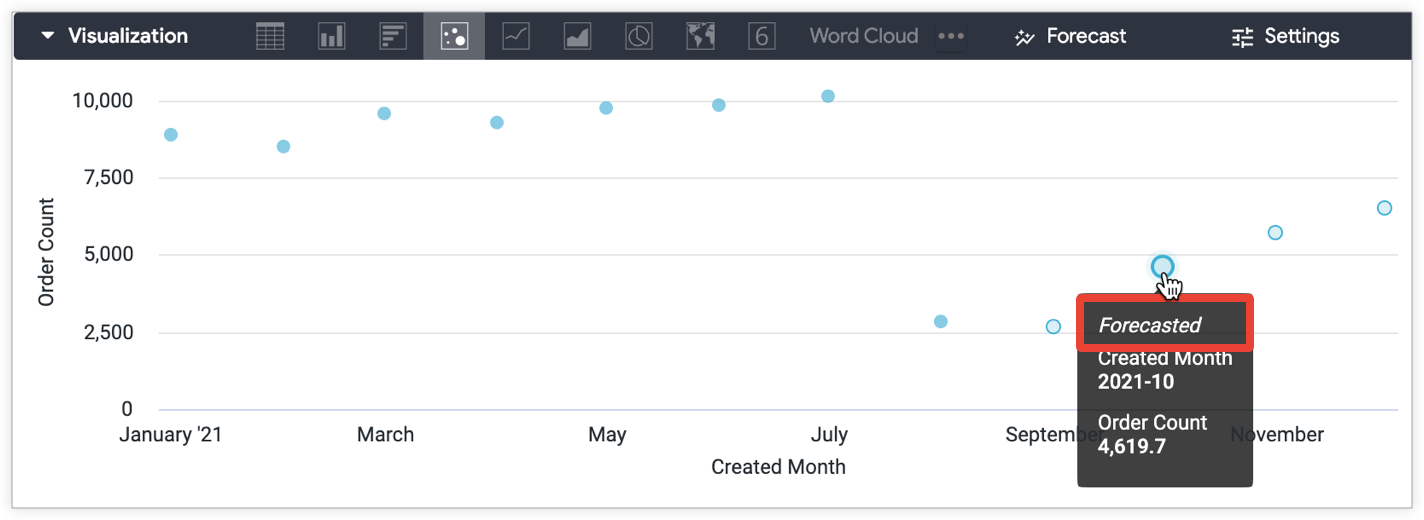
只有特定類型的圖表支援預測資料,詳情請參閱下一個章節。
ARIMA 演算法
預測功能會運用 AutoRegressive Integrated Moving Average (ARIMA) 演算法,建立最符合預測輸入資料的等式。為了找出最符合資料的模式,Looker 會使用一組初始變數執行 ARIMA,建立初始變數變化版本清單,然後再次使用這些變化版本執行 ARIMA。如果任何變化版本建立的等式更符合輸入資料,Looker 就會將這些變化版本做為新的初始變數,並建立其他變化版本進行評估。Looker 會持續重複這個程序,直到找出最佳變數,或所有選項或已分配的運算時間用盡為止。
這個程序可視為遺傳演算法,在數百個世代中,個體會各自產生 1 到 10 個子代 (根據父代變數的變化),而最優異的子代會存活下來,進而產生「更優質」的世代。Looker 在遺傳演算法中使用多個 ARIMA 叫用方式稱為 AutoARIMA。
如要進一步瞭解 AutoARIMA,請參閱 pmdarima 使用手冊的「使用 auto_arima 的訣竅」一節。雖然這不是 Looker 用來執行 AutoARIMA 的程式庫,但 pmdarima 可提供最佳的程序說明和所用不同變數。
支援的視覺化呈現類型
其他圖表類型 (包括自訂圖表) 目前無法顯示預測資料。
探索預測查詢的要求
如要建立預測,探索功能必須符合下列條件:
注意事項
建立新的探索查詢以進行預測,或在現有探索查詢中新增預測時,請考量下列其他條件:
- 樞紐:只要符合上述規定,您就可以在樞紐 Explore 中執行預測。
- 資料列總計和小計:資料列總計和小計不包含預測值;我們不建議在預測時使用小計或資料列總計,因為這可能會產生意外的數字。
- 包含不完整時間範圍的篩選器:為了準確預測,當探索包含不完整時間範圍的資料時,預測功能只應與探索篩選器中的完整時間範圍邏輯搭配使用。舉例來說,如果使用者預測未來一個月的資料,而探索篩選器只顯示過去三個月的資料,則探索會納入當月未完成的資料。預測功能會將不完整的資料納入計算,並顯示較不可靠的結果。如果探索包含不完整的時間範圍 (例如當月沒有完整的月度資料),請改用「過去 3 個月」篩選器邏輯,而非「過去 3 個月」,以便取得更準確的預測結果。
- 表格計算:系統會自動將以一或多個預測指標為基礎的表格計算納入預測中。
- 資料列數上限:瞭解資料列數上限如何套用至整個資料表,包括預測資料列。
如需其他提示和疑難排解資源,請參閱本頁的「常見問題和注意事項」一節。
一般來說,資料集的資料列越多,且預測長度越短,預測結果就會越準確。
預測選單選項
您可以使用「預測」選單中的選項 (位於「探索」「視覺化」分頁中),自訂預測資料。「Forecast」選單包含下列選項:
選取欄位
「選取欄位」下拉式選單會顯示「探索」查詢中可用於預測的評估指標或自訂評估指標。最多可選取五個度量或自訂度量。
長度
「長度」選項會指出要預測資料值的資料列數量或時間長度。系統會根據探索查詢中的時間範圍維度,自動填入預測時間間隔。
通常,資料集的資料列越多,且預測長度越短,預測結果就越準確。
預測區間
分析師可透過「預測間隔」選項,表達預測結果的不確定性,以提高預測準確度。啟用後,您可以透過「預測間隔」選項選取預測資料值的邊界。舉例來說,預測區間為 95% 表示預測值落在預測上限和下限之間的機率為 95%。
所選預測區間越大,上限和下限就會越寬。
季節性
分析師可使用「季節性」選項,在預測中考量已知的週期或重複的資料趨勢,此選項指的是週期中資料列的數量。舉例來說,如果 Explore 資料表每小時有 1 列資料,且資料每天循環,則週期為 24。
在預設預測設定下,Looker 會參照探索中的日期維度,並掃描幾個可能的季節性週期,找出最符合最終預測的資料。舉例來說,使用每小時資料時,Looker 可能會嘗試每日、每週和四週的季節性週期。Looker 也會考量維度的頻率。如果維度代表六小時的時間範圍,Looker 就會知道一天內只有四列,並據此調整季節性。
對於常見用途,自動選項會偵測特定資料集的最佳季節性。如果您知道資料集中的特定週期,可以使用「自訂」選項,為預測中的個別指標指定週期列數。
預測多個計量資料值時,您可以為每個個別計量選取不同的季節性選項,包括不選取任何選項。「季節性」下拉式選單提供多個選項:
根據預設,預測功能會將「自動」季節性選項套用至預測,即使未啟用「季節性」選項也一樣。
自動
使用「自動」季節性選項時,Looker 會從多個常見的季節性週期 (例如每日、每小時、每月等) 中,為您的資料選取最佳選項。
自訂
如果您知道資料集中各個季節或週期所包含的資料列數,可以在「週期」欄位中指定該數字。如果您知道資料會在特定數量的資料列中循環,建議選取「自訂」。
如果您要處理的資料以月為週期,但以較精細的精細程度表示 (例如在探索中使用日期或週精細程度),通常 4 週或 30 天的週期就適合每月週期。
無
季節性是預測功能的重要元素,但視輸入資料而定,不一定適用。如果資料中沒有可預測的週期,啟用季節性功能有時會導致預測不準確,因為演算法會嘗試找出模式,然後嘗試將錯誤模式套用至預測。這可能會導致預測結果不清楚。
當您要預測多個計量資料值,但只想為其中一個或少數幾個計量啟用季節性時,您可以為不想啟用季節性的所有計量,選取「無」。
建立預測
只有具備權限的使用者才能建立預測。
如要建立預測資料,請按照下列步驟操作:
請確認 Explore 符合預測需求。舉例來說,使用者想為探索查詢建立預測,其中包含以 Users Created Month 降冪排序的 Users Created Month、Users Count 和Orders Count。結果會顯示 2019 年 12 月以前的資料。

按一下「探索」分頁標籤中的「可視化」分頁標籤,然後點選「預測」選單。
點選「選取欄位」下拉式選單,最多可選擇五個指標或自訂指標來進行預測。範例中的使用者選取「使用者人數」和「訂單數量」。

在「長度」欄位中,輸入要預測的未來時間長度。範例中的使用者輸入 6 個月。
按一下「Forecast」旁邊選單分頁中的 x,即可儲存設定並退出選單。
按一下「執行」,重新執行「探索」查詢。(變更預測資料後,請務必重新執行探索。)
探索結果和視覺化資料現在會顯示指定時間長度的預測值。在指定選項的情況下,範例探索會顯示 2020 年 1 月至 6 月六個月期間的使用者人數和訂單人數預測資料。

由於預測計算結果取決於資料的排序順序,因此在預測查詢執行後,排序功能會停用。
編輯預測
只有具備權限的使用者才能編輯預測資料。
如要編輯預測,請按照下列步驟操作:
- 視需要編輯「探索」查詢,新增或移除不同的評估指標或時間範圍欄位。確認 Explore 符合預測需求。
- 按一下「探索」「可視化」分頁標籤中的「預測」,開啟「預測」選單。
- 按一下「選取欄位」下拉式選單,即可變更預測欄位。如何移除預測欄位:
- 在展開的「選取欄位」下拉式選單中,按一下預測欄位旁邊的方塊,即可從預測中移除這些欄位。
- 或者,在「選取欄位」選單中,點選欄位名稱旁的 x。
- 在「長度」欄位中,編輯要預測的未來時間長度 (視需要)。
- 您可以視需要點選「預測間隔」或「季節性」切換按鈕,啟用任一函式並自訂相關選項。
- 如果已啟用「預測間隔」或「季節性」,系統就會顯示自訂設定。視需要編輯自訂設定,或選取切換按鈕,從預測中移除函式。
- 按一下「Forecast」旁邊選單分頁中的 x,即可儲存設定並退出選單。
- 按一下「執行」,重新執行「探索」查詢。(對預測結果進行任何變更後,請務必重新執行探索。)
探索結果和視覺化資料現在會顯示經修訂的預測資料。由於預測計算結果取決於資料的排序順序,因此在預測查詢執行後,排序功能會停用。
移除預測
只有具備權限的使用者才能移除預測資料。
如何從探索中移除預測資料:
- 按一下「探索」分頁標籤中的「可視化」分頁標籤,然後點選「預測」選單。
- 點選「預測」選單頂端的「清除」。
系統會自動重新執行查詢,產生不含預測結果的結果。
常見問題和注意事項
準確度如何?
預測的準確度取決於輸入資料。Looker 的 AutoARIMA 導入作業可提供非常準確的預測結果,成功結合輸入資料中的許多細微差異。在某些情況下,演算法會陷入輸入資料中的奇怪模式,並在預測中過度強調這些模式。請務必提供足夠的資料,並確保資料盡可能準確,以便充分發揮預測功能。
無法產生預測
系統無法產生預測資料,可能是因為以下合理原因:這通常是因為輸入的資料量太少,或是要求的預測長度過長。這兩項因素都沒有特定限制,且沒有特定的輸入資料比例,可用於特定長度的預測。輸入資料的散布程度和不可預測性越高,AutoARIMA 演算法就越難找到相符的資料。產生預測資料最有效的方法,就是增加經過清理的輸入資料量、確認季節性設定正確無誤,並縮短預測長度,只保留必要的資料。使用預測間隔選項時,建議選擇較短的間隔。
清理輸入資料可能包括:
- 修剪開頭或結尾的列,這些列代表不含資料的時間範圍
- 選擇較大的日期維度,減少資料集中的雜訊
- 變更不會對預測有益的篩選值異常值
查詢結果未傳回預測資料,且我收到不明確的錯誤
這應該不會發生,如果發生,請嘗試移除預測設定中的指標,然後重新加入。
預測值顯示,但明顯有誤或無用
在這種情況下,建議您盡可能新增更多輸入資料,並盡可能清理資料,然後設定自訂季節性 (如果您知道資料中的特定週期),或選取「無」,完全停用「季節性」選項。
清理輸入資料可能涉及以下工作:
- 修剪開頭或結尾的列,這些列代表不含資料的時間範圍
- 選擇較大的日期維度,減少資料集中的雜訊
- 變更不會對預測有益的篩選值異常值

